Cara Menyiapkan Pelayan Samba di Debian 10 Buster
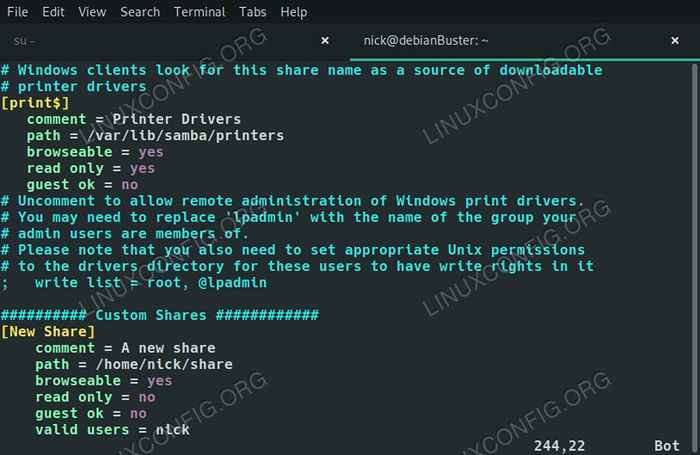
- 4885
- 762
- Marcus Kassulke
Samba membolehkan anda berkongsi fail anda melalui rangkaian tempatan ke komputer yang menjalankan sistem operasi. Samba juga menjadikannya mudah untuk mengawal akses kepada saham -saham ini menggunakan fail konfigurasi tunggal. Pada Debian, konfigurasi itu kebanyakannya disediakan untuk anda, membuat mengkonfigurasi pelayan samba di Debian pengalaman yang lancar.
Dalam tutorial ini anda akan belajar:
- Cara memasang samba
- Cara Mengubah Tetapan Global Samba
- Cara mengkonfigurasi bahagian baru
- Cara Menyiapkan Pengguna Samba
- Cara menyambung ke bahagian
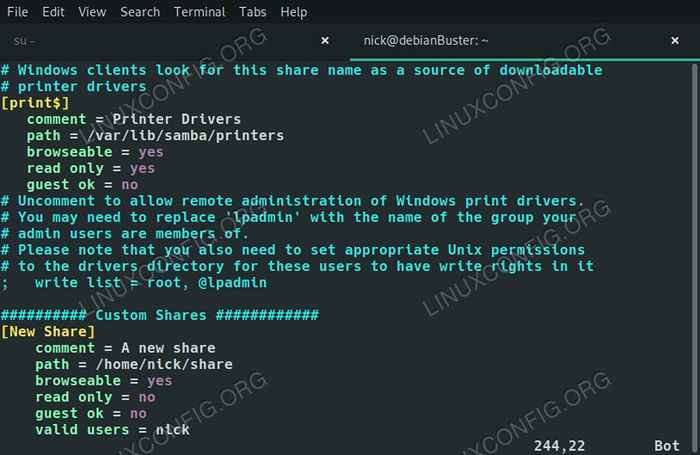 Samba di Debian 10.
Samba di Debian 10. Keperluan perisian dan konvensyen yang digunakan
| Kategori | Keperluan, konvensyen atau versi perisian yang digunakan |
|---|---|
| Sistem | Debian 10 Buster |
| Perisian | Samba |
| Yang lain | Akses istimewa ke sistem linux anda sebagai akar atau melalui sudo perintah. |
| Konvensyen | # - Memerlukan arahan Linux yang diberikan untuk dilaksanakan dengan keistimewaan akar sama ada secara langsung sebagai pengguna root atau dengan menggunakan sudo perintah$ - Memerlukan arahan Linux yang diberikan sebagai pengguna yang tidak layak |
Pasang Samba
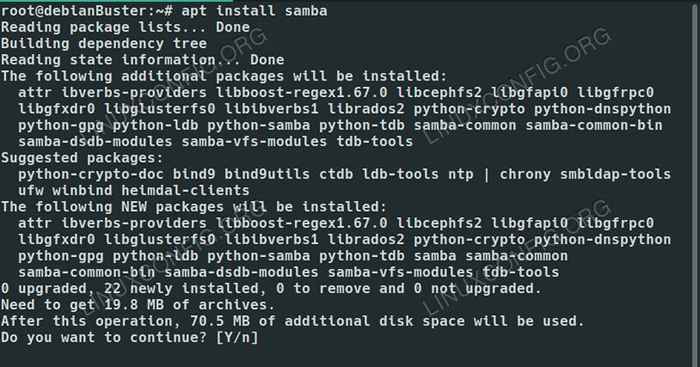 Pasang Samba di Debian 10.
Pasang Samba di Debian 10. Di Debian, anda boleh memasang pelayan Samba dari repositori debian lalai. Ini satu pakej, jadi teruskan dan pasangkannya.
$ sudo apt memasang samba
Tukar Tetapan Global Samba
Konfigurasi Samba semua boleh didapati di /etc/samba/smb.Conf. Fail itu mengandungi kedua -dua konfigurasi global untuk Samba sendiri dan saham anda. Debian biasanya baik untuk menyediakan konfigurasi lalai pintar yang berfungsi dengan segera, tetapi tidak boleh menyakitkan untuk melihat tetapan yang disediakan, dan membuat perubahan di mana perlu.
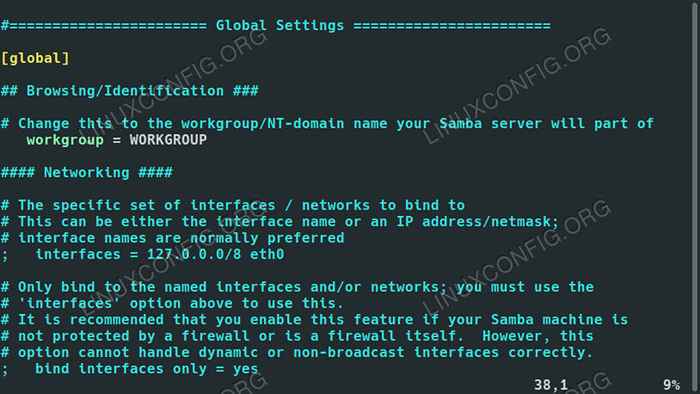 Tetapan samba pada debian 10.
Tetapan samba pada debian 10. Tetapan pertama yang anda akan dapati berhampiran bahagian atas tetapan umum anda adalah kumpulan kerja. Ini menentukan nama kumpulan kerja Windows yang pelayan anda akan menjadi sebahagian daripada. Nilai lalai adalah Kumpulan kerja Kerana itu juga nilai lalai pada Windows. Sekiranya anda dikonfigurasikan sesuatu yang berbeza, ubah juga di sini.
Kumpulan Kerja = Kumpulan Kerja
Seterusnya, anda mungkin mahu menghadkan akses ke pelayan anda. Sekiranya anda ingin mengehadkan komputer mana yang boleh disambungkan ke bahagian anda, uncomment the antara muka pilihan, dan tentukan IP atau julat IP dan antara muka yang dapat mereka sambungkan.
antara muka = 192.168.1.0/24 ETH0
Sekiranya anda bukan peminat kaedah itu, anda sentiasa boleh menambah Hos membenarkan pilihan untuk mengehadkan siapa yang boleh menyambung juga. Hanya nyatakan alamat IP atau julat selepas.
Hos membenarkan = 127.0.0.1/8 192.168.1.0/24
Selebihnya tetapan umum ditetapkan untuk mungkir yang cukup kukuh. Anda tidak perlu mengubahnya untuk mendapatkan saham anda berjalan, tetapi berasa bebas untuk melihat -lihat dan tweak apa sahaja yang anda suka.
Konfigurasikan bahagian baru
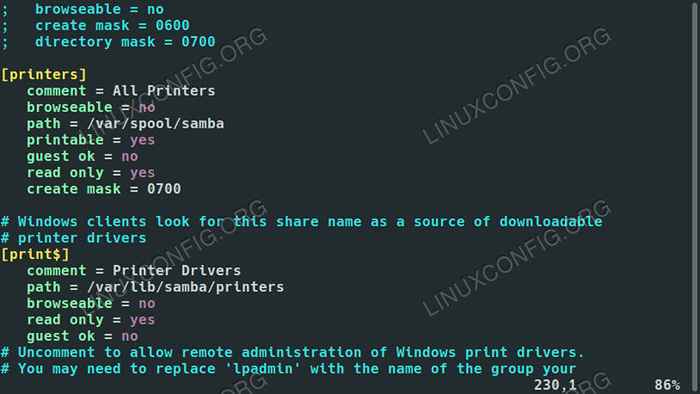 Samba di Debian 10.
Samba di Debian 10. Sudah ada beberapa saham yang disediakan untuk anda. Mereka membolehkan anda berkongsi folder rumah mana -mana pengguna di sistem dan pencetak anda. Sebenarnya, sudah ada direktori cetak yang dikongsi bersama. Tukar boleh dilayari nilai kepada tidak.
Sekarang, cuba buat bahagian anda sendiri. Terdapat banyak pilihan yang boleh anda pilih untuk bahagian samba anda, tetapi panduan ini akan meliputi yang paling biasa.
Pertama, namakan bahagian anda, dan letakkan nama itu dalam tanda kurung.
[Saham Baru]
Pada baris seterusnya, tab di empat ruang, dan tulis komen ringkas yang menggambarkan bahagian.
Komen = bahagian baru saya
Seterusnya, tetapkan jalan sama dengan jalan mutlak ke bahagian.
jalan =/rumah/pengguna/kongsi
Pilih sama ada anda mahu dapat melayari bahagian atau perlu secara manual melancarkannya secara langsung.
Tebal = Ya
Adakah anda mahu orang dapat menulis ke bahagian atau memasangnya hanya dibaca?
Baca sahaja = tidak
Bolehkah tetamu mengaksesnya? Dalam istilah Samba, tetamu adalah pengguna tanpa nama yang belum masuk ke bahagian. Singkatnya, adakah anda ingin melindungi kata laluan atau mengehadkan akses kepada pengguna tertentu?
Tetamu OK = Tidak
Sekiranya tetamu tidak dapat mengakses bahagian, siapa yang boleh?
Pengguna yang sah = Nama Pengguna
Dan, itu sahaja. Terdapat pilihan lain dan cara lain untuk pergi ke langkah -langkah asas ini, tetapi mereka membawa anda ke tempat yang sama. Melainkan jika anda mempunyai sesuatu yang benar -benar spesifik, pilihan ini semestinya cukup. Sediakan bersama, dan anda mendapat sesuatu seperti ini:
[Saham Baru] Komen = Laluan Saham Baru =/Laman Utama/Nick/Share Browsable = Ya Baca Hanya = Tiada Tetamu OK = Tiada Pengguna yang Sah = NickSimpan dan keluar. Kemudian, mulakan semula samba.
# Systemctl Mulakan semula SMBD
Sediakan pengguna samba
Untuk menyambung ke bahagian anda, melainkan jika anda hanya menggunakan akses tetamu, anda perlu menyediakan akaun pengguna Samba. Ia sangat cepat, dan hanya memerlukan satu arahan.
# smbpasswd -a nama pengguna
Selepas itu, anda akan diminta memasukkan kata laluan untuk pengguna itu. Itu kata laluan yang saham mereka akan dikunci di belakang.
Cara menyambung ke bahagian
Terdapat beberapa pakej yang anda perlukan untuk menyambung ke bahagian samba. Teruskan, dan pasang mereka.
$ sudo apt memasang samba-client cifs-utils
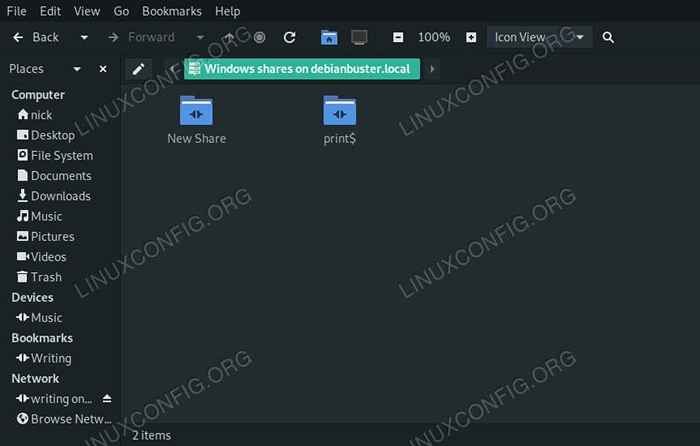 Semak imbas Samba Saham di Debian 10.
Semak imbas Samba Saham di Debian 10. Sekarang, anda boleh membuka penyemak imbas fail anda dan menavigasi ke Rangkaian seksyen. Anda akan melihat pelayan anda disenaraikan di sana, dan di bawah itu, bahagian yang anda sediakan.
Kesimpulan
Anda sudah bersedia untuk membuat saham Samba anda sendiri di Debian, dan mengaksesnya dari mesin Linux anda yang lain. Tidak banyak lagi, dan Samba secara automatik akan bermula dengan Debian di Boot ..
Tutorial Linux Berkaitan:
- Cara menjalankan Raspberry Pi OS dalam mesin maya dengan…
- Perkara yang hendak dipasang di Ubuntu 20.04
- Perkara yang perlu dilakukan setelah memasang ubuntu 20.04 Focal Fossa Linux
- Pengenalan kepada Automasi, Alat dan Teknik Linux
- Mengkonfigurasi Rangkaian di Manjaro Linux
- Cara Memasang Pemandu NVIDIA RTX 3080 pada Debian 10 ..
- Pasang Arch Linux di Workstation VMware
- Sistem Hung Linux? Cara melarikan diri ke baris arahan dan ..
- Perkara yang perlu dipasang di Ubuntu 22.04
- Mint 20: Lebih baik daripada Ubuntu dan Microsoft Windows?
- « Cara Menetapkan Alamat IP Statik di Debian 10 Buster
- Cara Menyiapkan Pelayan Lampu di Debian 10 Buster »

